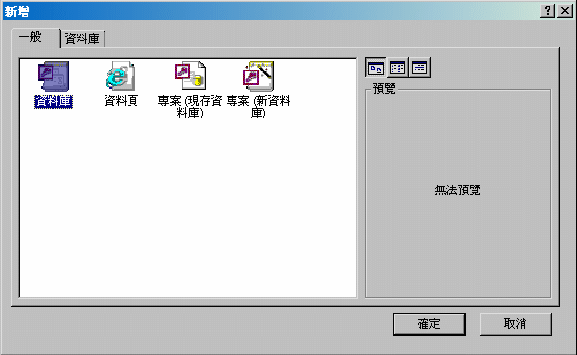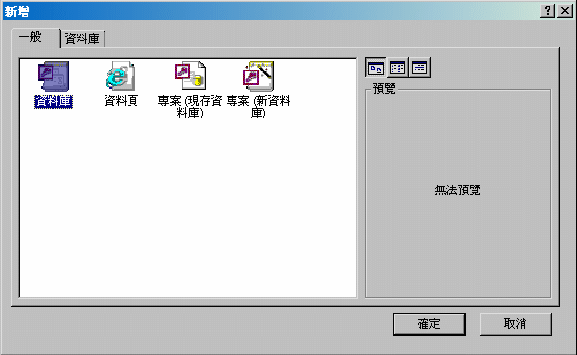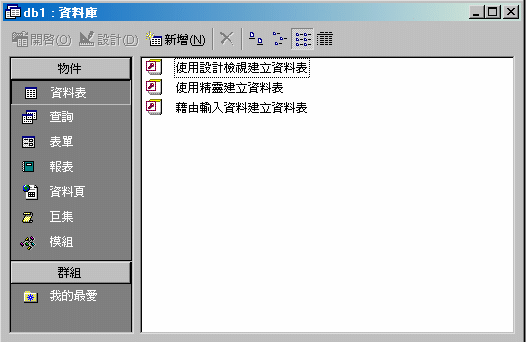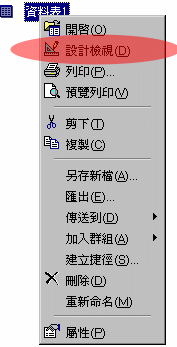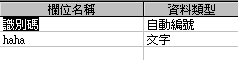STEP1:【前言】
了解了SQL的一些基本知識以後,這節阿得要帶您一步一步建立自己需要的資料庫。 (請準備Access 2000,其他版本的Access可能會有些許不同)
STEP2:【建立資料庫與資料表】
(資料庫就是database,資料表就是table)
利用檔案 -- > 新增 (熱鍵 Ctrl+N) 來叫出開新資料庫視窗,如下..
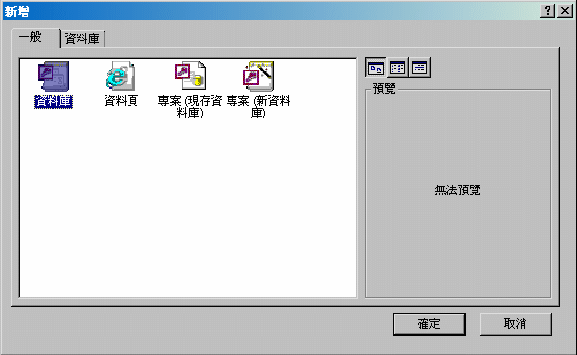
請選擇資料庫,然後按下確定。
接著請打入一個檔名然後將此資料庫存在您的ASP程式所在位置(現在您可能沒有任何的程式,隨便存一個您想要寫程式的地方就可以了)。
建立完畢以後,應該會出現這個畫面...
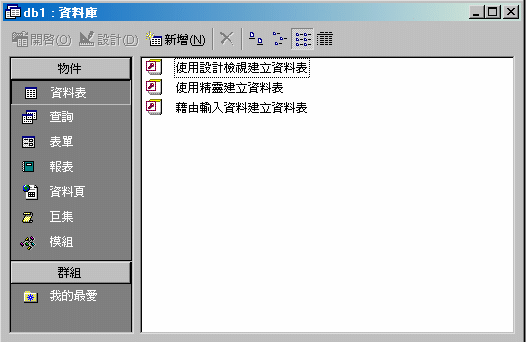
這裡就是重點了,請在藉由輸入資料建立資料表上雙擊滑鼠。
這時候應該會跳出一個類似Excel的資料表,上面您可以看到欄位1之類的一大堆欄位名稱,您可以在這些名稱上面雙擊滑鼠來改變名稱。
在這邊,您由改變欄位名稱可以建立自己需要的資料表,如您需要紀錄客戶的名字和電話,您可以把一個欄位改成name,一個欄位改成telephone。您並不需要修改所有的欄位名稱,不需要的欄位只要保持原來的名字,在您關閉此資料表的時候Access會自動刪除多餘的欄位,如果爛位不夠用您可以利用插入-->欄 來新增欄位。
在這邊請不要做任何其他的動作,改變完欄位名稱以後,您可以關閉本資料表(不是關閉資料庫喔,只需要關閉資料表),在Acess問您是否要儲存的時候選是,輸入您想要的資料表名稱(盡量簡單如customer之類的就很好,太長的話到時候寫程式比較容易出錯)。
之後Access會問您是否要建立索引,索引是一種自動編號,在同一個資料表中的自動編號,兩筆資料不能夠有同樣的資料編號(ID),如果您是要做儲存客戶資料或是教學文章之類的有多筆資料者,阿得建議您選是,反正建立以後沒有用到也不會怎麼樣。
結束以後您可以看到,列表中多了一個您剛剛建立的資料表。
STEP3:【修改資料庫屬性】
不知道您有沒有發現,如果您想要建立一個類似現金管理的資料庫,人名和金額應該會用到不同的格式,現在阿得就要告訴您怎麼修改每個欄位的格式屬性。
現在您的畫面應該會是在列表,而上面有一個您剛剛建立的資料庫的一個小icon和名稱,在您剛剛建立的資料表的icon或名稱上點選右鍵,應該會出現類似下圖的選單...
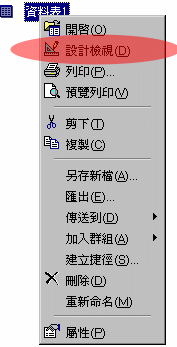
請選擇設計檢視,接著應該會跳出一個這樣的畫面...
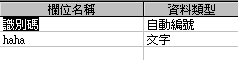
看到了吧,沒錯,這邊可以調整資料型態,這裡您應該會發現除了您建立的欄位以外,還有一個叫做識別碼的欄位,沒錯,這就是索引用的。
阿得稍微介紹一下幾個比較常用的資料類型 (在資料類型的那一列隨便點一下,在旁邊的三角形上按一下,會跳出一個選單)...
數字:當然就是紀錄數字資料囉,選用以後代表除了各種數字以外,其他的資料進入就會出現錯誤,利用這種欄位在ASP中處理的時候才能夠比較兩個數字的大小和一些數字之間的一些比較。
文字:這種欄位類型可以紀錄一行文字,包括各種符號和數字,當然如果您要用這個紀錄數字也可以,不過您就無法進行兩個數字的大小比較(因為文字怎麼會有大小呢...)。
備忘:文字資料類型好比單行的輸入格,而備忘是一種可以紀錄多行資料的方法,要輸入多行資料您必須用<textarea>,酷必網就是用這種資料類型來儲存教學。
日期:當然就是紀錄日期囉,請注意西方語言的作業系統和中文的作業系統的日期格式不大一樣,可能需要用ASP轉換一下。
自動編號:就是索引啦,1,2,3,4這樣依次編號下去。
一般人用到的就是這幾種,您可以自己調一下自己的資料類型(預設是文字),要注意的是,如果輸入的資料與欄位資料類型不符合,是會發生錯誤的,修改完畢以後儲存就大功告成了,就這麼簡單,您的資料庫準備好了。
STEP4:【結語】
如果用過Office的朋友應該會覺得很容易,資料庫本身是沒有什麼難度,程式比較麻煩,Access算是一個輕量級的資料庫軟體,以後大家接觸到MySQL或是Microsoft SQL Server之類較大的資料庫的時候,就會碰到一些管理與設定的問題,這些大家先不用擔心,Access好處就是很容易可以建立資料庫。下次阿得會教您如何用ASP新增資料(用Access新增資料不用我教吧!!!!)。